Corel Draw триизмерни обекти
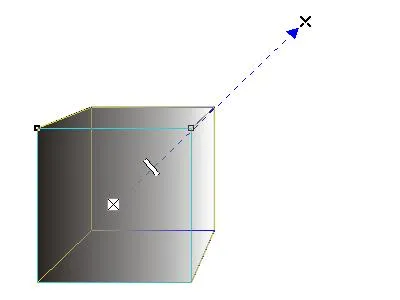
Фиг. 15.11. Пример съраунд обект
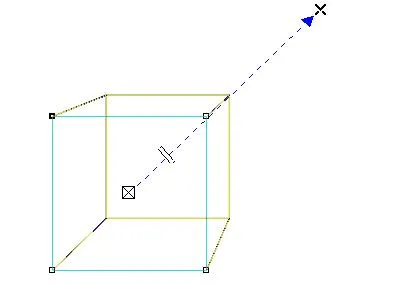
Фиг. 15.12. конфигурация вектор Обемно обект
Само за няколко секунди ние създаваме една кутия на правоъгълника, а сега ние започваме да редактирате силата на звука. В списъка с опции за обем на имота Бар панел (прозорец Properties), изберете "Interactive Extrude Tool", обемът е създаден назад с намаление. Може би вече сте избрали тази опция. В дясно е даден списък за определяне на размера на силата на звука, но това е по-лесно да промените размера с помощта на мишката. След това, ние ще се промени позицията на изчезващ точка. Token се нарича точка изчезва, който определя дълбочината на паралелно екструдиране или място, в което ръб, пълнители, се събират в удължение на други видове екструзия. убежна точка на фигурата като мерник се появява. Тъй като ние избрахме стиснете обратно с намаляване, убежна точка показва мястото, където аспекти идват заедно. Кликнете и преместете точката изчезва и се уверете, как да промените външния вид на обекта (фиг. 15.13, в ляво).

Фиг. 15.13. редактиране обема
Плъзнете прозорец контур, разположен на вектора настройка на силата на звука, към края на вектора. По този начин, ние предоставяме ръба, като обема (фиг. 15,13, дясно). Кликнете върху иконата на мерник в началото на обхвата на вектор. Показан около обект пунктирана кръг с триъгълници за завъртане обемни предмети (фиг. 15,14). За да завъртите, както и за други трансформации в CorelDRAW 10, натиснете левия бутон на мишката и без да го освобождава, преместете мишката, след това отпуснете бутона. Ако курсорът се намира, когато се натисне вътре пунктирана кръг и имаше вид на кръстосани стрели, въртенето ще бъде направено по отношение на точката на обема на обекта (фиг. 15.15, вляво) център. Ако извита стрелка на показалеца е извън пунктираната кръга и имаше вид на извита стрелка. въртенето е по отношение на линията, минаваща през центъра на обекта и изчезва точка (фиг. 15,15, дясно).
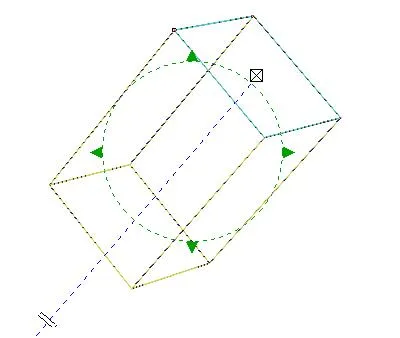
Фиг. 15.14. режим обем въртене
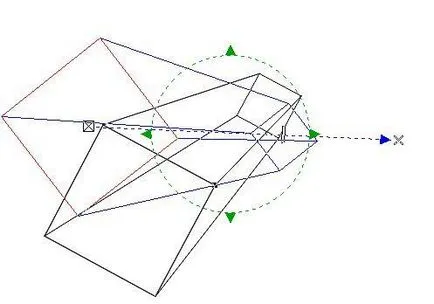
Фиг. 15.15. Различни изпълнения на обем въртене
Завийте възрази и в двете посоки, за да получите около този резултат (фиг. 15.16).
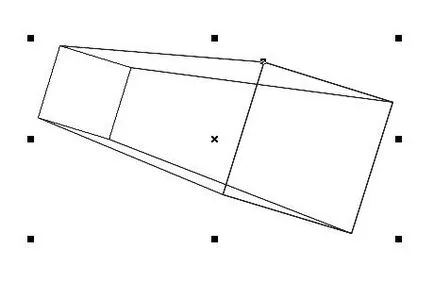
Фиг. 15.16. резултат на осеви
Досега сме работили с обем като само верига. Да рисувам нашия обект. Натиснете "Цвят" панел Property Bar (в панела със свойства). В непосредствена близост до бутона, ще бъдат в подкрепа панел с цветови настройки на обемни елементи (фиг. 15.17, най-добрите).
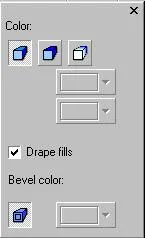
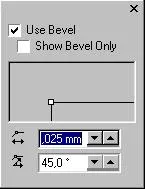
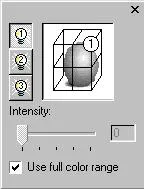
Фиг. 15.17. Допълнително регулиране на цвета панел и скосяване
Има три възможности за запълване новосъздадените тома, всеки от които отговаря на един бутон на под-панел. Наливане оригиналния обект, което съответства на бутона "Extrude Rotation". униформа пълнене на всеки цвят, причинено от бутона "Extrude Ротация" и прехода от цветове, което е причинено от бутона "Interactive Extrude Tool". Ние ще изберем прехода от цветове, за да получите най-оригиналната рисунка. Натиснете бутона "Interactive Extrude Tool" в под-палитрата, за да изберете преходите на цветовете. В полето От (От) с помощта на падащия списък, изберете черно / и в полето (K), изберете бял цвят. Сега, страничните повърхности боядисани цвят преход, а предната страна е прозрачен (фиг. 15,18, ляво). Кликнете върху черния цвят в палитрата, а предната част на триизмерен обект, за да рисува върху (фиг. 15.18, вторият отляво). Натиснете бутона "откоси" панел Property Bar (прозорец Properties). В непосредствена близост до бутона ще бъде спомагателни елементи панел, определящи скосени ръбове (фиг. 15.17, в центъра). Окосете ъгли само на предната страна на триизмерен обект. страничните и задната части на винаги са получени без скосявания.
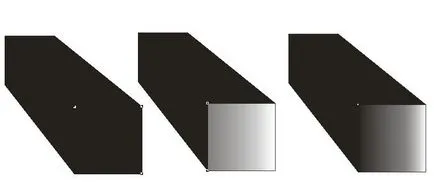
Фиг. 15.18. Оцветяване и наклон ръб

Фиг. 15.19. Прилагане на източника на светлина
Особено поразително обем молба да разбера текст. С този ефект можете да получите, така да се каже изпъкнал или релефни букви.